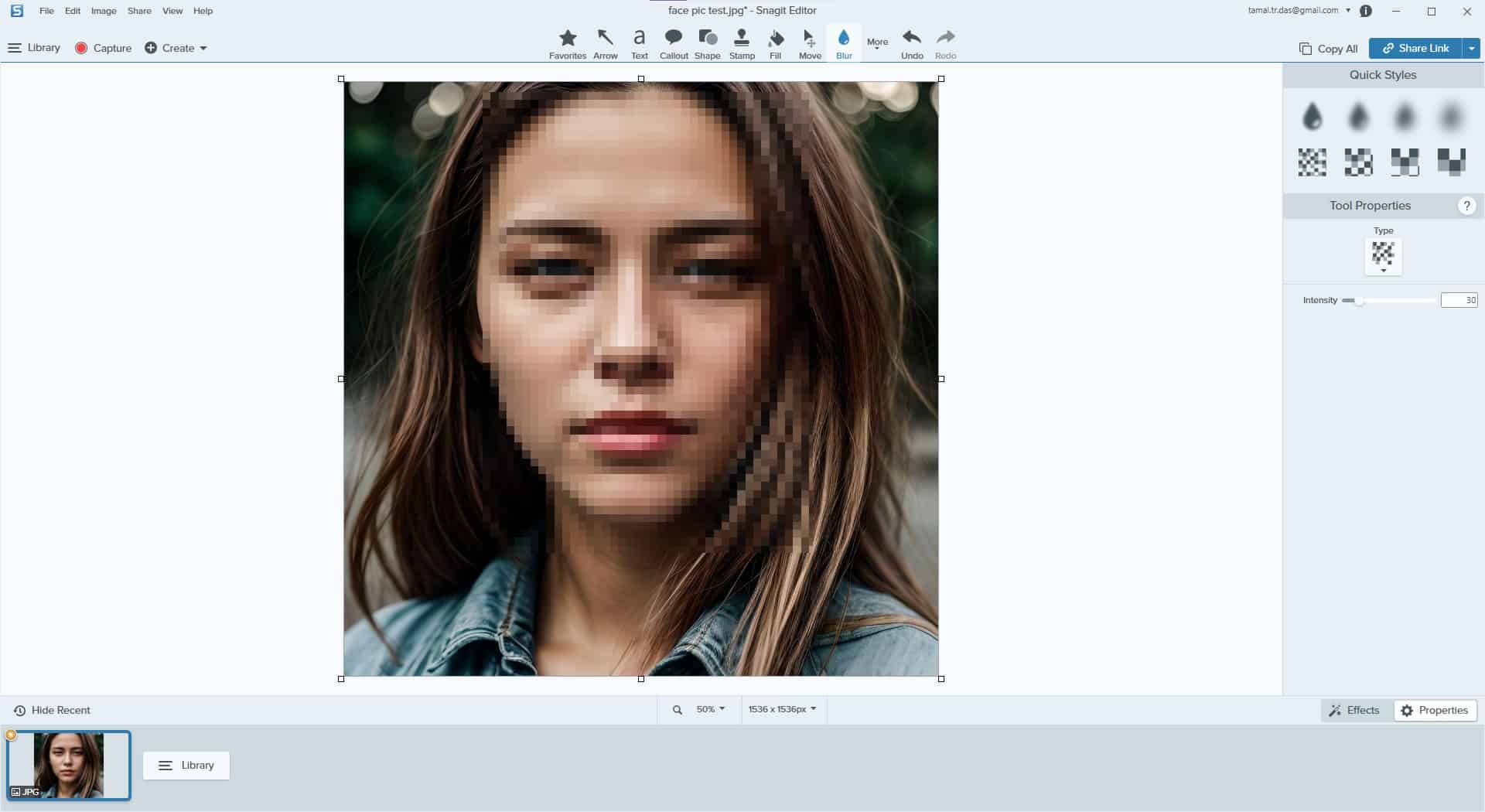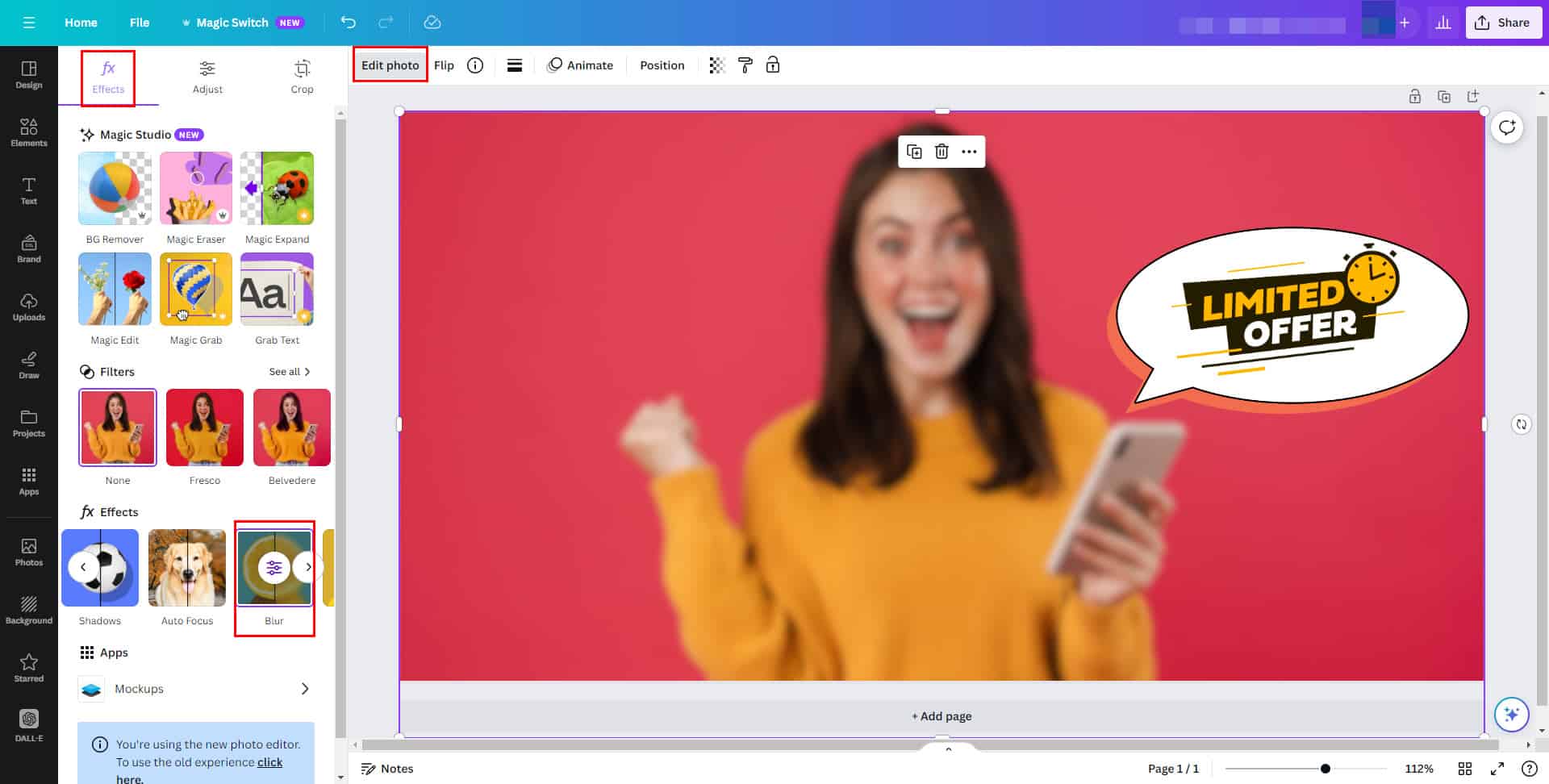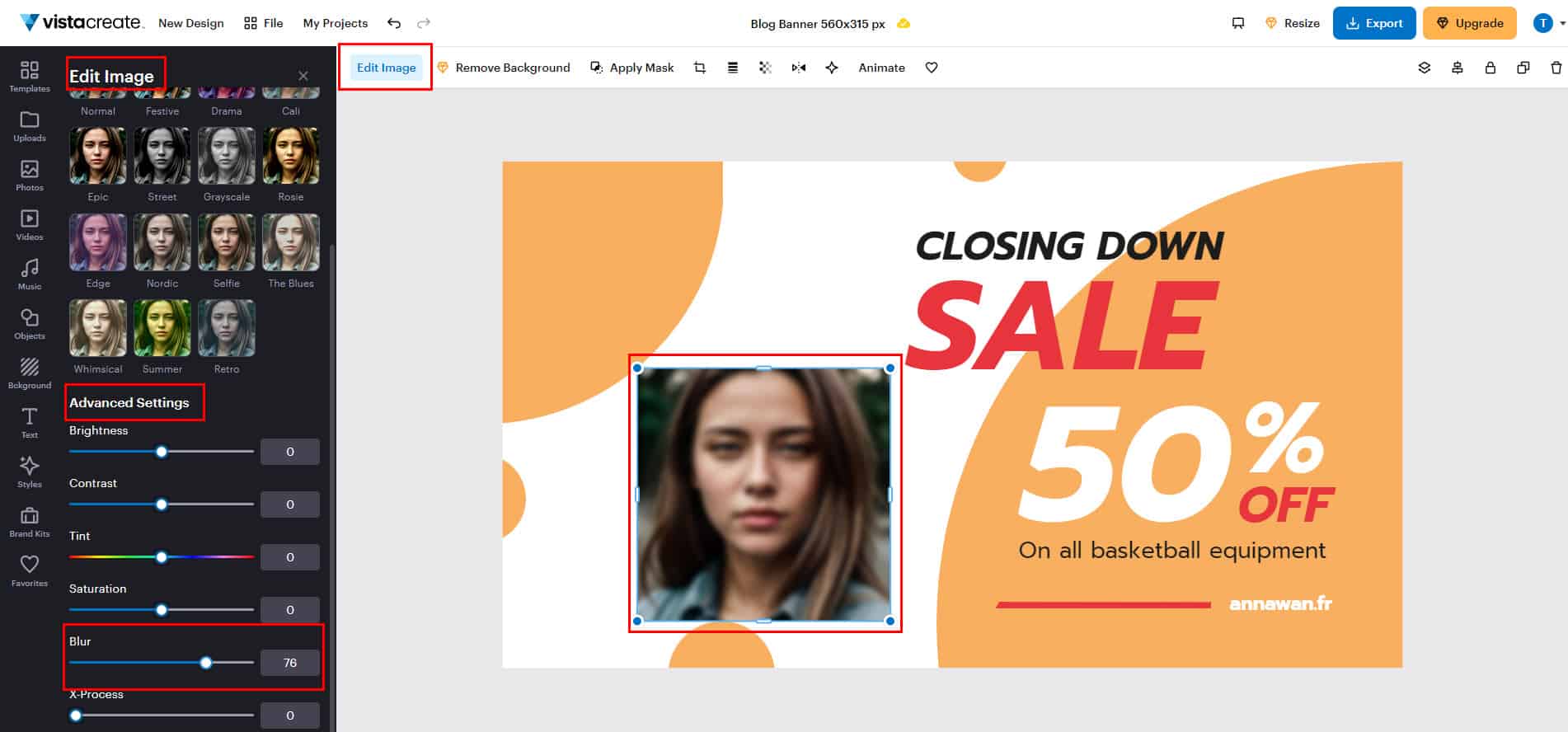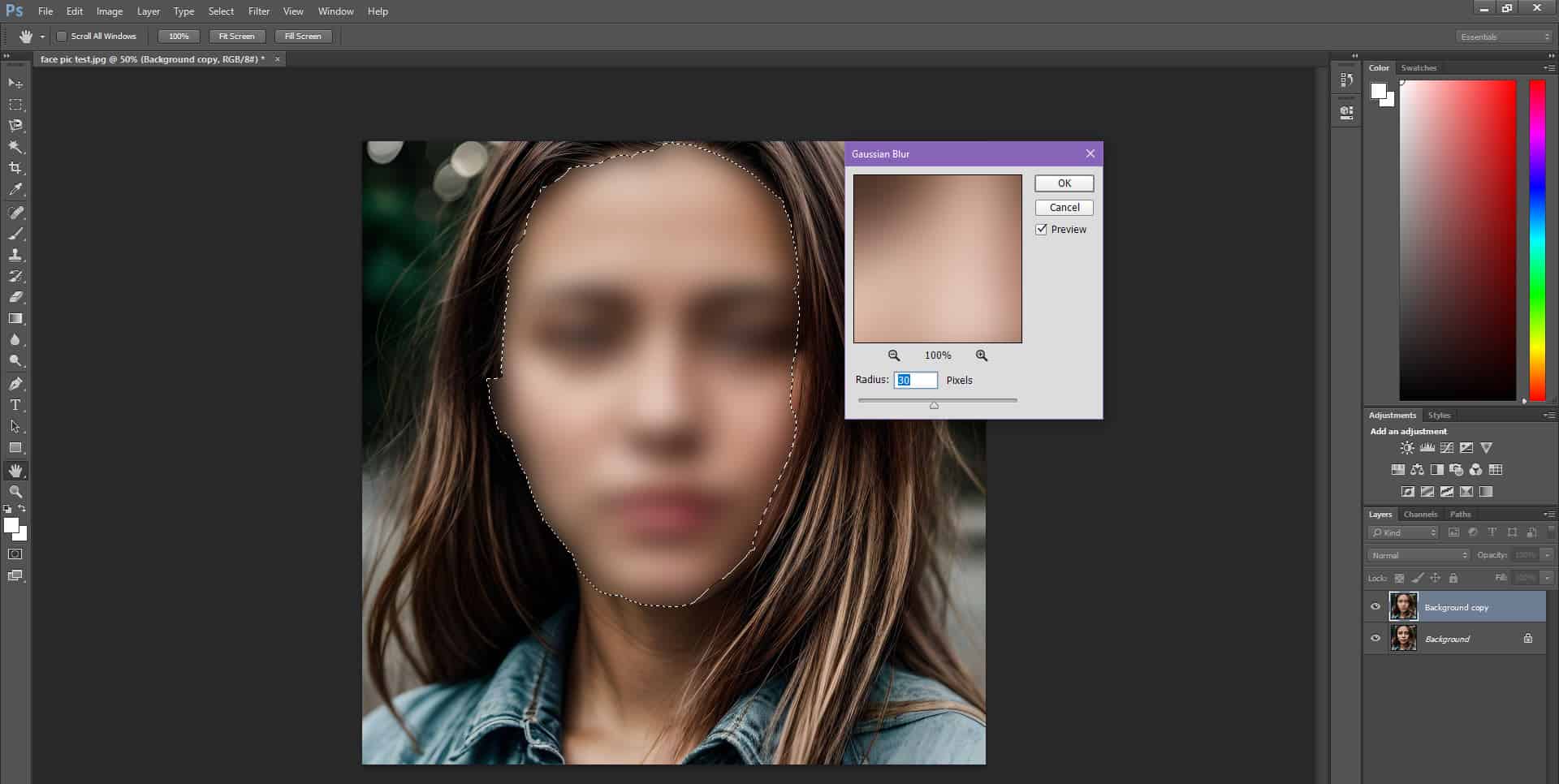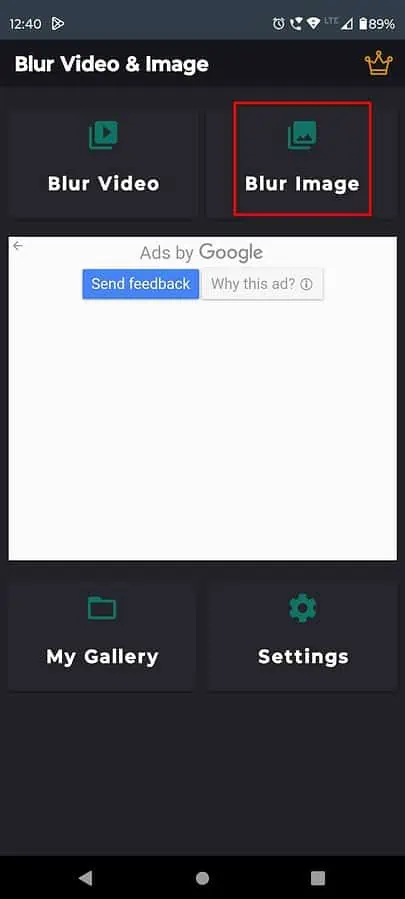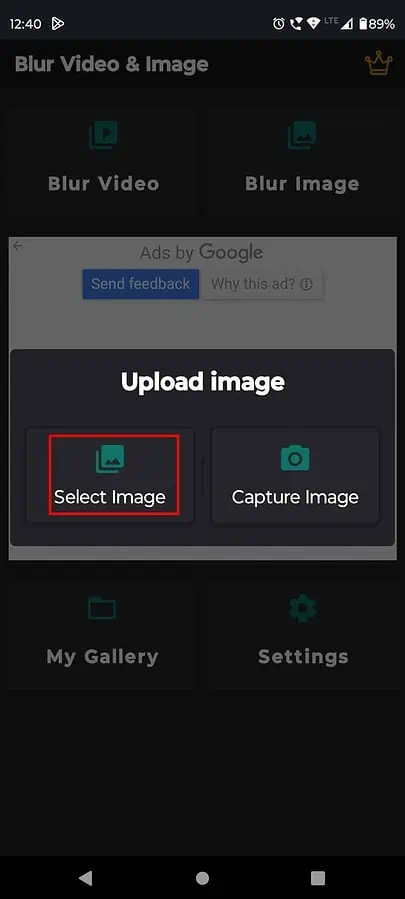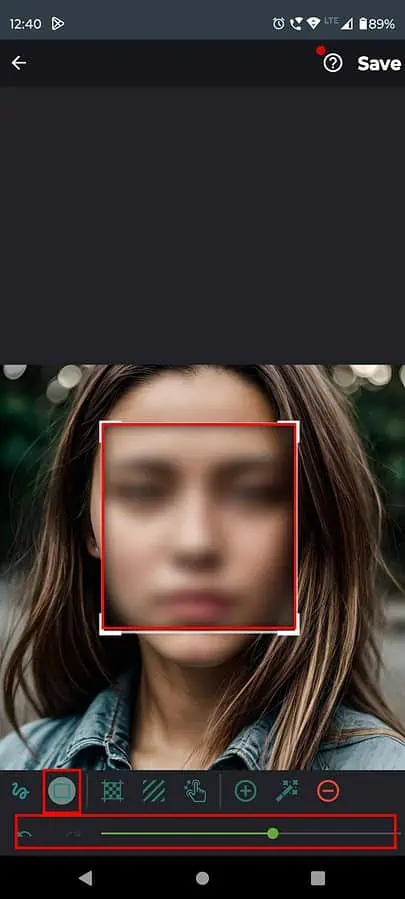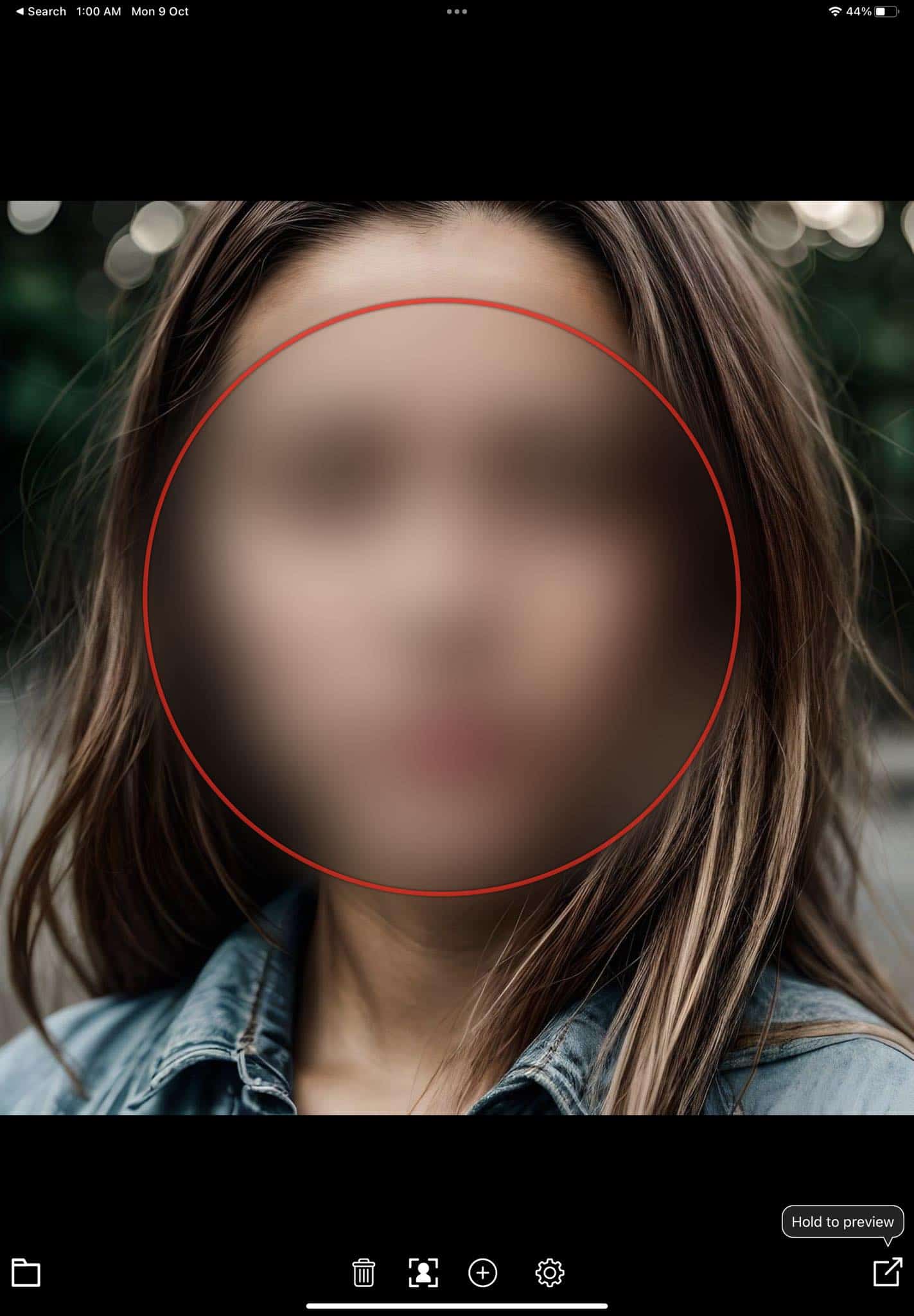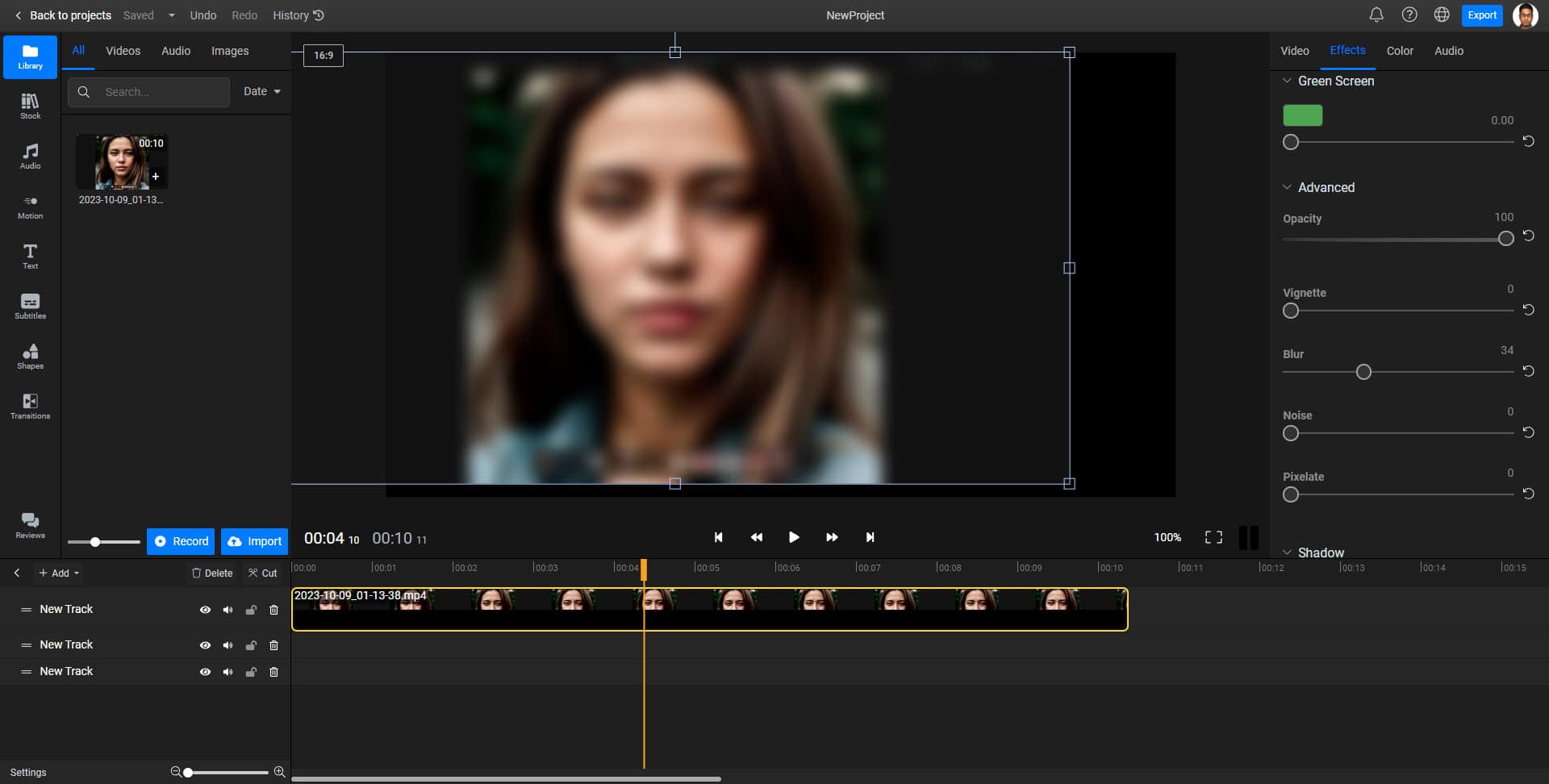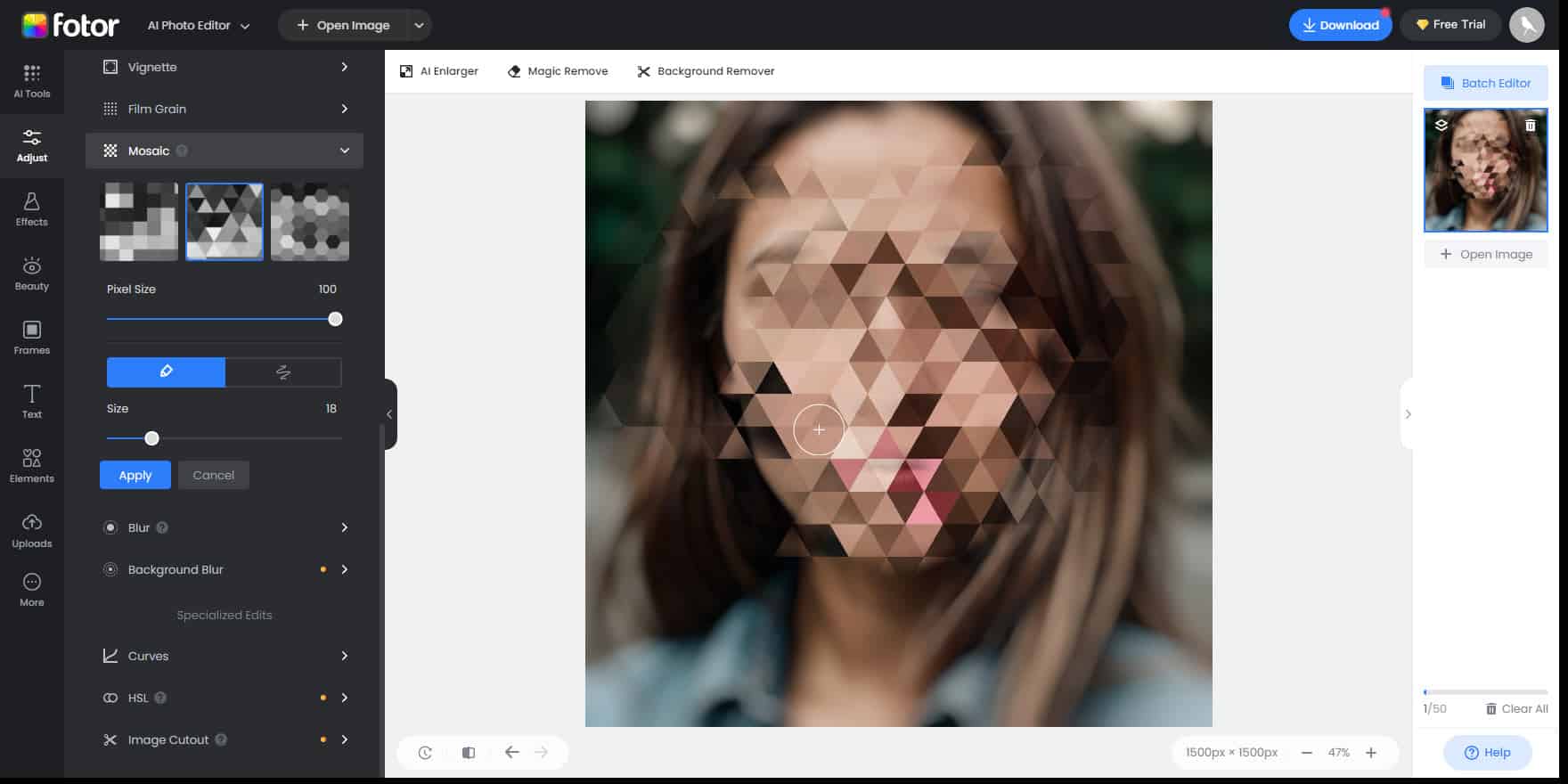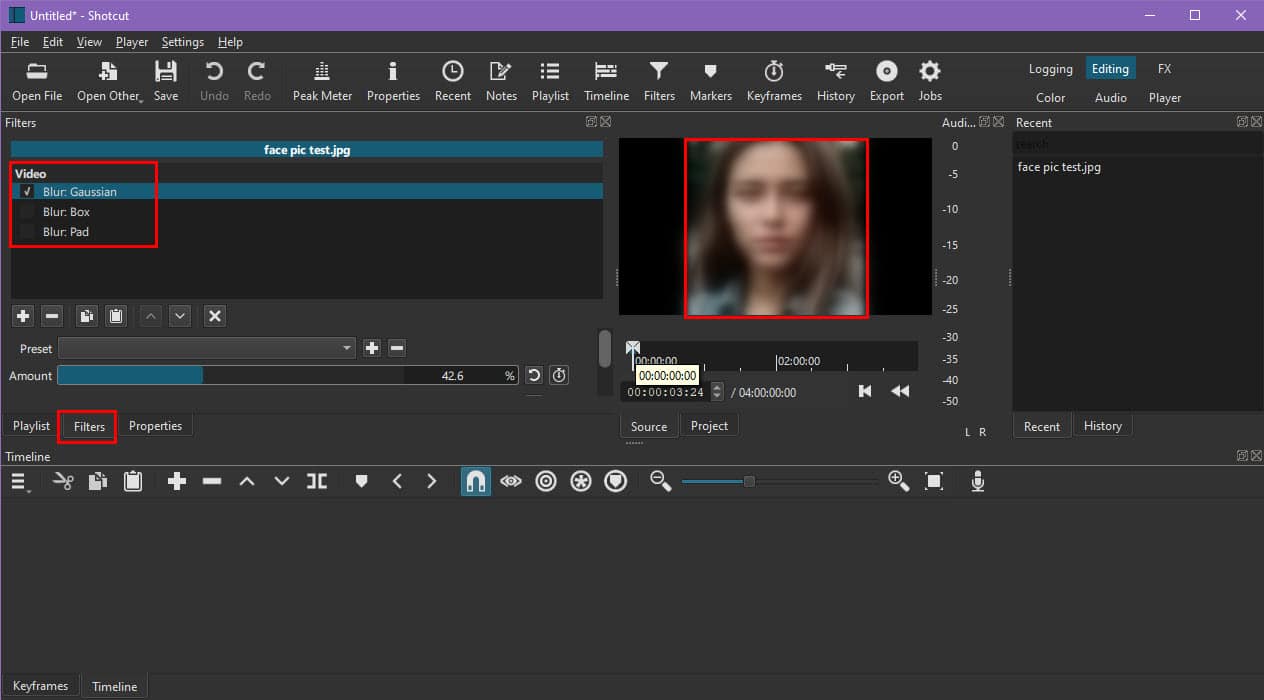Kasvojen sumennusohjelmisto – 9 parasta vaihtoehtoa yksityisyytesi suojaamiseksi
8 min. lukea
Päivitetty
Lue ilmoitussivumme saadaksesi selville, kuinka voit auttaa MSPoweruseria ylläpitämään toimitustiimiä Lue lisää
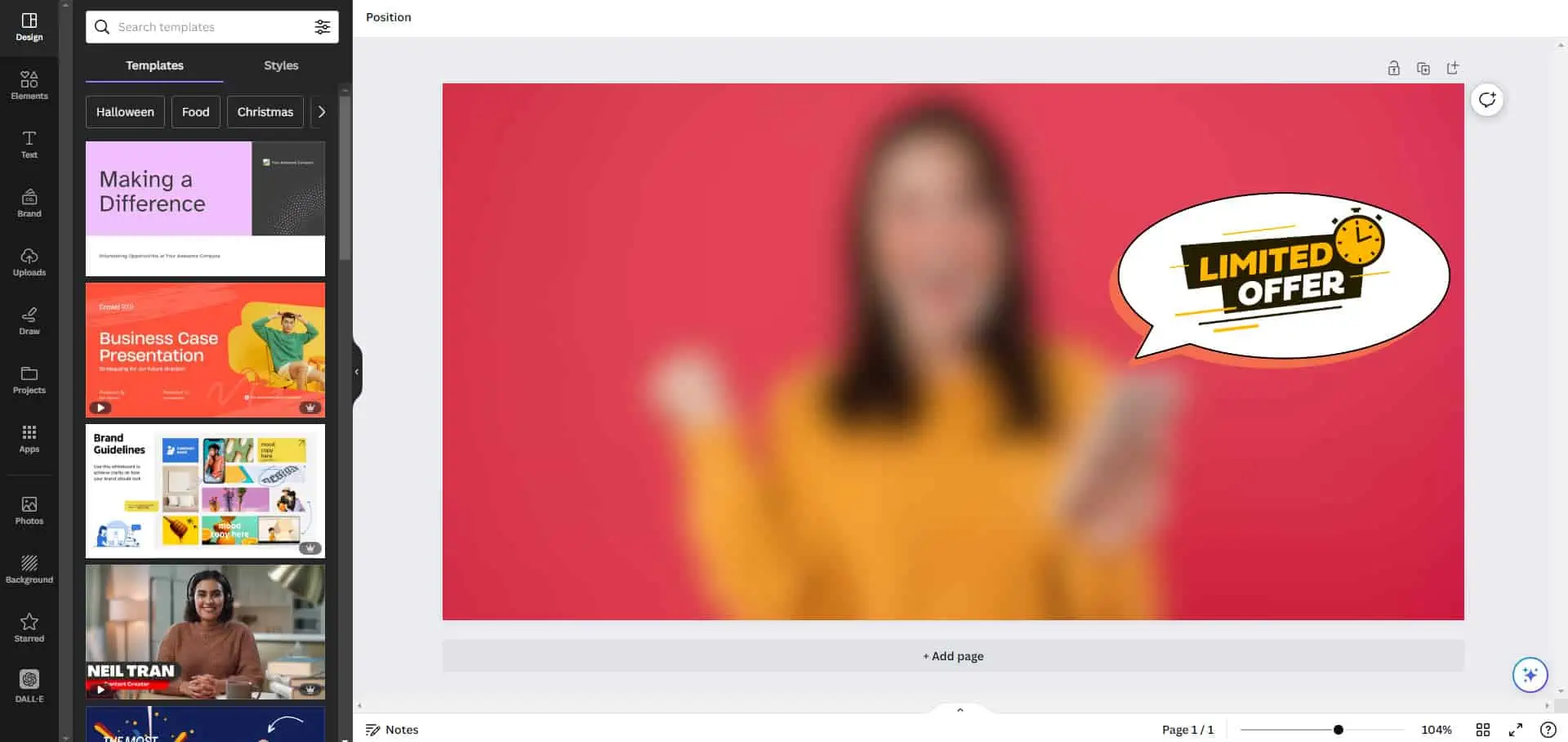
Kasvojen sumennusohjelmisto on yksinkertainen mutta tehokas työkalu, jonka avulla voit säilyttää kuvan tai videon yksityisyyden. Nykypäivän digitaaliaikana yksityisyytesi turvaaminen on välttämätöntä. Jaatpa valokuvia verkossa tai luot videosisältöä, henkilöllisyytesi suojaaminen on ratkaisevan tärkeää.
Tässä artikkelissa jaan luettelon käsin valituista kasvojen sumennussovelluksista testattuani yli 50 verkko- ja työpöytätyökalua. Ohjaan sinut parhaiden valintojen läpi käyttäjäystävällisistä käyttöliittymistä tehokkaisiin ominaisuuksiin. Valmis?
Paras kasvojen sumennusohjelmisto
1. TechSmith Snagit
TechSmith Snagit on johtava kuvakaappaus- ja näytön tallennusohjelmisto. Yksi sen merkittävistä ominaisuuksista on sen kyky toimia kasvojen sumennustyökaluna. Tämän toiminnon avulla voit peittää tai pikseloida kasvot kuvissa tai videoissa.
Kasvojen hämärtyminen Snagitissa on suoraviivainen prosessi joten käyttäjät kaikilla taitotasoilla voivat käyttää sitä. Se sisältää sen kasvojen alueen valitsemisen, joka täytyy peittää sumennustyökalulla. Ohjelmisto käyttää sitten automaattisesti sumennustehostetta.
Kasvojen tahriintumisen lisäksi TechSmith Snagit tarjoaa joukon muita ominaisuuksia, jotka parantavat sen toimivuutta. Sinä pystyt kaapata valikoituja kuvakaappauksia, tallentaa valikoituja videoita, Ja jopa lisää merkinnät noihin vangiksiin. Tämä tekee siitä arvokkaan työkalun opetusohjelmien luomiseen tai tiedon jakamiseen.
2. Kangas
Canva on verkkopohjainen suunnittelualusta, joka tunnetaan laajalti käyttäjäystävällisistä kuvien ja videoiden muokkausominaisuuksistaan. Canvan sumennustehoste tukee kasvojen ja muiden asioiden peittämistä.
Voit tehdä tämän napsauttamalla Muokkaa kuvaa Ja valitse hämärtää vaikutus alkaen tehosteet osio. Voit myös säätää kasvojen tai esineen sumennuksen voimakkuutta.
Kasvojen hämärtymisen lisäksi Canva tarjoaa useita suunnittelutyökaluja ja -malleja luoda grafiikkaa, esityksiä, sosiaalisen median julkaisuja, ja enemmän. Sen vedä ja pudota -käyttöliittymä ja valmiiksi suunnitellut elementit tekevät henkilökohtaisten tai ammattimaisten kuvien mukauttamisesta helppoa. Canva tarjoaa myös a yhteistyöalusta. Sisältötiimisi voivat työskennellä yhdessä suunnitteluprojekteissa, kasvojen peittämisessä, videosisällön sumentamisessa jne.
3. NäytäLuo
Toinen vaivaton kasvojen sumennustyökalu, jota voit käyttää, on VistaCreate. Se on myös verkkosovellus, joten sinun ei tarvitse asentaa mitään ohjelmistoja tietokoneellesi. Työkalu on käytettävissä minkä tahansa tavallisen verkkoselaimen kautta käytettäväksi Macissa, Linuxissa, tableteissa ja muissa laitteissa. Se sallii kasvojen tai esineen peittämisen sen läpi Muokkaa kuvaa ominaisuus.
Muokkaa kuvaa ja sumennus ovat käytettävissä melkein kaikissa lataamissasi kuvissa. Voit myös peittää kasvot ja muut luottamukselliset kohteet videossa VistaCreatessa. Kun olet ladannut sisältösi, siirry Muokkaa kuvaa tai videota -työkaluun käyttöliittymän vasemmassa yläkulmassa. Vuonna Lisäasetukset -osiosta, sinun pitäisi löytää Sumennuksen voimakkuuden liukuva palkki. Jos se on nolla, sumennustehosteita ei ole. Liu'uta siis oikealle lisätäksesi peittotasoa.
4. Adobe Photoshop
Adobe Photoshop on tehokas graafisen suunnittelun ja kuvankäsittelyohjelmisto, jota ammattilaiset ja asiantuntijat käyttävät laajalti. Mitä tulee kasvojen peittämiseen, Photoshop tarjoaa useita vaihtoehtoja Suodatin-valikossa. Alla Suodattaa > hämärtää, voit käyttää sumennustehosteita, kuten Gaussian hämärtää, joka tahrii tasaisesti koko kuvan, myös kasvot. Lisäksi, Pinnan sumennus ja Älykäs sumennus vaihtoehdot mahdollistavat hallitun peittämisen säilyttäen samalla jotkin kasvojen yksityiskohdat.
Lisäksi Photoshop tarjoaa edistyneen kasvojen sumennusominaisuuden Suodattaa > Hämärtää galleria valikosta. Tästä galleriasta voit valita Iris Blur or Kentän sumennus vaihtoehtoja. Nämä työkalut tarjoavat tarkan hallinnan tiettyjen alueiden peittämiseen. Näitä ovat kasvot, hiukset ja muut paljaat alueet.
Adobe Photoshopissa on kattavat peittoasetukset, jotka löytyvät sekä tavallisesta Blur-valikosta että erikoistuneesta Blur Gallerysta. Nämä tekevät siitä parhaan vaihtoehdon ammattimaiseen kuvankäsittelyyn.
5. Sumennuksen video- ja valokuvaeditori
Blur Video and Photo Editor on Android-sovellus jonka avulla voit helposti lisätä peittäviä tehosteita valokuviin ja videoihin. Se tukee tiedostojen muokkaamista älypuhelimesta tai tabletista galleriasta tai laitteesi kameralla tallennettuja tiedostoja. Se tarjoaa joukon tehokkaita ominaisuuksia, jotka ovat erityisen tärkeitä kasvojen ja esineiden sumentamisessa.
Voit seurata tarkasti ja peittää tiettyjä kohteita mediassasi, mikä tekee arkaluonteisten tietojen tai henkilöiden peittämisestä helppoa. Lisäksi on mahdollista Käytä sumennustehosteita liikkuviin objekteihin, mikä varmistaa dynaamisten kohtausten yksityisyyden. Tämä sovellus tarjoaa mahdollisuuden sumentaa sekä valokuvien että videoiden taustaa.
Sovellus mahdollistaa tarkemman hallinnan Käytä suorakulmioita tai mukautettuja muotoja sumentaaksesi alueita valokuvissa tai videoissa. Sen yksinkertainen ja intuitiivinen käyttöliittymä tekee siitä kaikkien käyttäjien käytettävissä.
6. FaceBlur Photo Editor
FaceBlur Photo Editor on iOS-kuvankäsittelysovellus. Voit helposti lisätä kasvojen sumentavia tehosteita kaikkiin kuviin laitteen tallennustilasta. Se tarjoaa käyttäjäystävällisen käyttöliittymän, jotta kaiken tasoiset käyttäjät voivat navigoida siinä.
Lisäksi se voi tunnistaa kasvot automaattisesti valokuvissa ja käytä peittäviä tehosteita kehittyneiden algoritmien avulla. Tämä yksinkertaistaa yksityisyytesi suojaamista.
Voit myös tahraa valokuvan tietyt alueet manuaalisesti. Tämä antaa sinulle enemmän hallintaa sumennusprosessissa.
FaceBlurilla voit myös säätää tahraisuuden voimakkuutta. Lisäksi sovellus tarjoaa mahdollisuuden tallentaa kuvan sekä alkuperäisen että muokatun version.
Paras ilmainen kasvojen sumennusohjelmisto
1. Flixier
Flixier on yksi niistä parhaat muotokuvatoimittajat kanssa täysin ilmainen kasvojen sumennus ja pikseloiva verkkosovellus. Työkalu on erityisen hyödyllinen, jos haluat peittää kasvot ja muut luottamukselliset kohteet videotallenteessa. Voit tuoda videoita erilaisista pilvitallennustiloista, kuten Google Drivesta, Dropboxista, OneDrivesta, Google Kuvista ja muista. Voit myös tuoda sisältöä paikallisesta tallennustilastasi.
Kasvojen sumennusominaisuus on käytettävissä alla tehosteet osio. Voit valita eri tehosteista, kuten Pikselointi, kohina ja sumennus.
Lue myös: Kuinka muokata videoita Windows 11:ssä
2. Fotor
Verkossa on monia kuvia ja videoeditointiohjelmisto joissa on kasvoja peittäviä piirteitä. Useimmat työkalut kuitenkin joko monimutkaistavat tätä prosessia tai tekevät sen vastineeksi maksusta. Onneksi Fotor on huippumoderni tekoälyllä varustettu valokuvaeditorisovellus täysin ilmainen.
Se sisältää myös useita ominaisuuksia, joiden avulla voit peittää kasvot ja muun yksityisen sisällön kuvasta. Voit käyttää Mosaiikkityökalu pikseloimaan kasvot tai käyttämällä Tausta hämärtyy peittämään sijaintia. Lisäksi voit käyttää Blur-työkalua käytä kasvojen sumennusta ympyrässä tai laatikossa.
3. Shotcut
Shotcut on kehittynyt ja avoimen lähdekoodin videoeditointityökalu, jolla on lisäasiantuntemusta äänen editoinnissa. Aina kun haluat peittää kasvot, voit tehdä sen ilmaiseksi ja nopeasti Shotcut-sovelluksella. Se on saatavana pöytätietokoneissa, kuten Windows, macOS ja Linux.
Kohteen sumennustoiminto on käytettävissä Suodattimet > Videosuodattimet valikosta. Siellä saat selville viisi erilaista sumennussuodatinta. Nämä ovat Blur Box, Blur Exponential, Blur Gaussian, Blur Low Pass ja Blur Pad. Kaikilla on omat intensiteetin liukusäätimet, jotka lisäävät tai vähentävät peittävää vaikutusta.
UKK
Kuinka voin hämärtää kasvoni kuvassa?
Voit käyttää mitä tahansa yllä olevista sovelluksista sumentaaksesi kasvosi kuvassa. Oletetaan, että haluat tehdä sen Adobe Photoshop -sovelluksella. Näin:
- Suorita Adobe Photoshop ohjelmisto ja tuo muokattava kuva.
- In Tasot paneeli, hiiren kakkospainikkeella kuvatasolle ja valitse Kopiokerros. Tämä suojaa alkuperäistä kuvaasi.
- Käytä Ellipse Marquee -työkalu piirtääksesi valinnan kasvojen ympärille. Asento ja koko ovat säädettävissä.
- Mene Suodattaa > hämärtää > Gaussian hämärtää. Näyttöön tulee valintaikkuna.
- In Gaussian hämärtää valintaikkunassa lisää sädettä, kunnes kasvosi ovat riittävän epäselviä.
- Voit hienosäätää epäselvyyttä edelleen säätämällä Gaussian hämärtää suodatin tai maski tarpeen mukaan.
- Kun olet tyytyväinen, tallenna muokattu kuva haluamassasi muodossa.
Kuinka sumennat kasvot kuvassa Androidilla?
Sinun on käytettävä kolmannen osapuolen tai Googlen kehittämiä sovelluksia kasvojen sumentamiseen kuvassa Androidilla. Jos haluat käyttää täysin ilmaista sovellusta, voit yrittää Snapseed, Google LLC:n valokuvaeditori.
Vaihtoehtoisesti voit käyttää Android-sovelluksia, kuten Lightroom valokuva- ja videoeditori, Sumennuksen video- ja valokuvaeditori, ja muut. Jos sisältö on video, voit peittää kasvot Flixier.
Voinko hämärtää kasvoni videossa?
Kyllä, voit peittää kasvosi videossa videonmuokkausohjelmiston tai erikoistuneiden kasvojen sumennussovellusten avulla. Näiden työkalujen avulla voit seurata ja lisätä peittäviä tehosteita kasvoihin, mikä säilyttää videoiden anonymiteetin.
Ohjelmisto kuten Adobe Premiere Pro tarjoaa vaihtoehtoja tämän saavuttamiseksi. Sen avulla voit myös hallita sumennustehosteen voimakkuutta ennen muokatun videon vientiä.
Yhteenveto
Olitpa sisällöntuottaja tai online-yksityisyyttä arvostava henkilö, tämä kasvojen sumennusohjelmisto tekee työn nopeasti valmiiksi. Toivon, että tämä artikkeli on auttanut sinua opastamaan sinua tekemään oikean valinnan tarpeisiisi. Oletko kokeillut jotakin näistä kasvojen hämärtymistyökaluista? Voit kommentoida alla kokemuksiasi näistä sovelluksista tai jakaa vinkkejä.